
Hogyan kell írni a Windows 7, 8, 10, XP rendszerindító lemezt egy USB flash meghajtón? A lemezkép felszerelésére szolgáló program: Letöltés. Hogyan és hogyan kell megnyitni és elindítani a lemezképet a számítógépen?
A cikk megmondja, hogyan kell égetni a "Windows" képet az USB flash meghajtón.
A lemezkép a lemezen tárolt összes információ teljes példánya. Ezenkívül ez a másolat másolatát másolja az információkat a lemezen lévő ágazatok forgalomba hozatalára vonatkozó eljárással.
A lemezes képeket nagyon gyakran használják, például azokat a számítógépes játékokat, amelyek a számítógép meghajtójában szükséges telepítési lemezeket igényelnek. Ha nincs ilyen lemezed a játékkal, de biztosan szeretné játszani, akkor letöltheti a lemez képét az internetről. A lemezkép szimulálja a meghajtó lemezének jelenlétét, és használhatja azt.
A lemezkép operációs rendszerként is használható " ablakok" Miután ilyen képet írt egy tiszta meghajtóra vagy flash meghajtón, telepítheti vagy telepítheti a rendszert a számítógépen. A mai felülvizsgálatban, beleértve, beleértve a lemezkép rögzítését a flash meghajtó / lemezen " Windows 7/8/10.».
Hogyan készítsünk lemezképet?
Tehát először megtanulja a lemezképek létrehozását. Ehhez szükségünk van egy harmadik féltől származó programra. A mai utasításokban ilyen programot fogunk használni " Ultraiso." Ez nem szabad segédprogram, de lehetősége van arra, hogy minden képességét havonta fizetés nélkül használhassa. Ez alatt az idő alatt biztos lesz abban, hogy a program hasznos-e Önnek.
Letöltés " Ultraiso.»Ezen lehet link.
Töltse le a programot, állítsa be a számítógépet, és kövesse az utasításokat:
- A program elindításakor megnyílik egy ablak, amelyben a gombra kattintani szeretné. Próbaidő- Ha még nem fogsz vásárolni semmit.
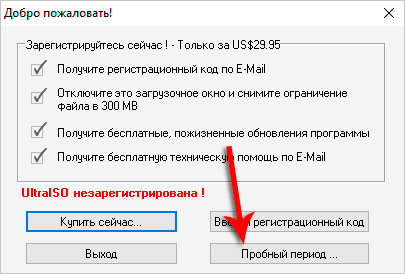
Lemez kép létrehozása Ultraiso segítségével
- Az ablak megjelenik a programhoz való munkavégzéshez. Megjegyzés: A programablakban két felső és két alsó mező látható (lásd a képernyőképet). A bal felső sarokban a lemezképek megjelennek, és a jobb felső mezőben megjelenik a képeken található fájlok. A bal alsó mezőben (mappákban lemezfelosztások stb) kerülnek bemutatásra a számítógépen, a jobb alsó mező - kép található ezekben a könyvtárakban.
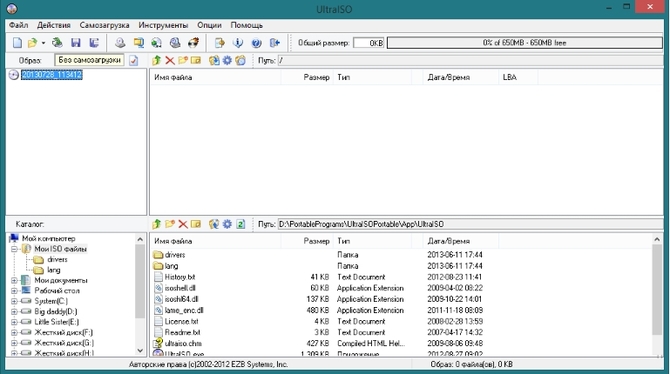
Lemez kép létrehozása Ultraiso segítségével
- Kezdjük, jöjjön fel a jövőbeni lemezkép nevével. A bal felső sarokban kattintson a jobb gombbal a lemez ikonra, kattintson a " Átnevez- És kérdezzen egy nevet.
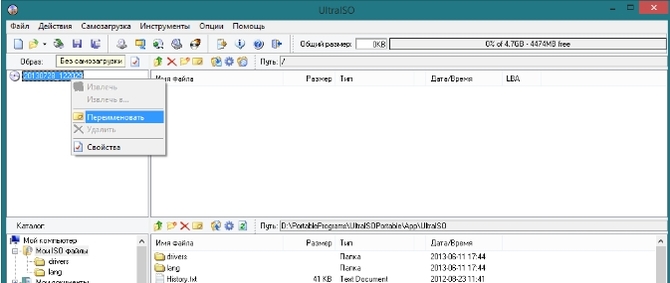
Lemez kép létrehozása Ultraiso segítségével
- Most, a programablak bal alsó részéből húzza a kívánt mappákat vagy a lemezek partícióit a jobb felső mezőbe. Ha kívánja, külön fájlokat is húzhat a jobb alsó mezőből.
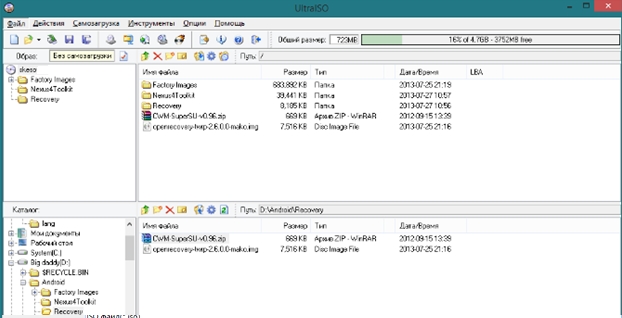
Lemez kép létrehozása Ultraiso segítségével
- Az összes szükséges információ áthelyezése után kattintson az eszköztárra az elemre " Fájl", És aztán - on" Mentés másként».
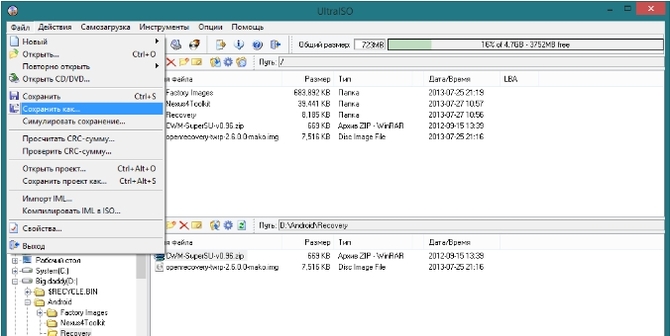
Lemez kép létrehozása Ultraiso segítségével
- A megnyíló új ablakban válassza ki a fájlformátumot - " ISO.", Amint az a képernyőképen látható. Itt választok egy helyet a számítógépen, ahol meg szeretné menteni a lemezképet, és kattintson a " Mentés».
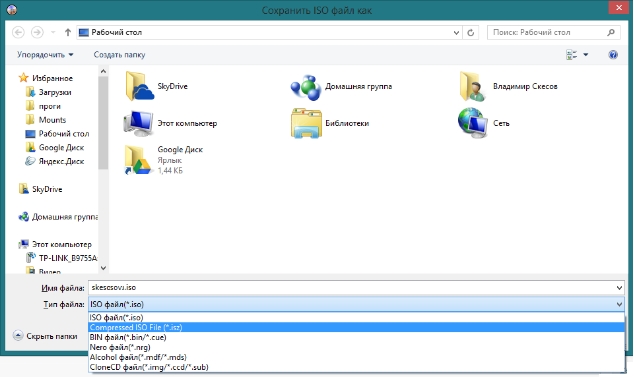
Lemez kép létrehozása Ultraiso segítségével
- Ezután kezdődik az adatok mentési folyamat.

Lemez kép létrehozása Ultraiso segítségével
Hogyan írhatjuk meg a "Windows 7/8/10" rendszerindító lemez képét az USB flash meghajtón?
A kép rögzítéséhez " Windows 7/8/10.»Az USB flash meghajtón szükség van az operációs rendszer és a megfelelő program tényleges modelljére. A lemezkép letölthető a hivatalos weboldalról linkÉs programként több segédprogramot fogunk adni. Az egyikük már ismert számunkra. Ultraiso.", Amivel a fenti képeket hoztunk létre.
Most folytassa a műveletet:
- Helyezze be az USB flash meghajtót a számítógépbe. Futtassa a programot, kattintson az eszköztár bal oldalára az elemre " Fájl", És aztán - on" Nyisd ki" A vezetőkablak megnyílik, amelyben meg kell választania egy lemezképet " ablakok" Kiemeljük, és kattintson a " Nyisd ki».
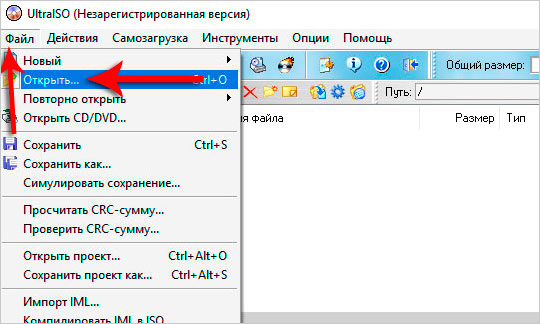
Jegyezze fel az operációs rendszer képét az USB flash meghajtón
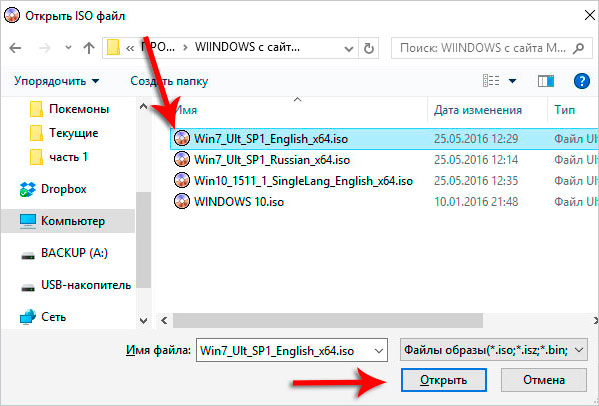
Jegyezze fel az operációs rendszer képét az USB flash meghajtón
- Ezután folytassa a lemezkép rögzítését az USB flash meghajtón. A felső menüben kattintson a " Önköltség", És a megnyíló ablakban kattintson a" Írj egy kép brutálisan lemez».
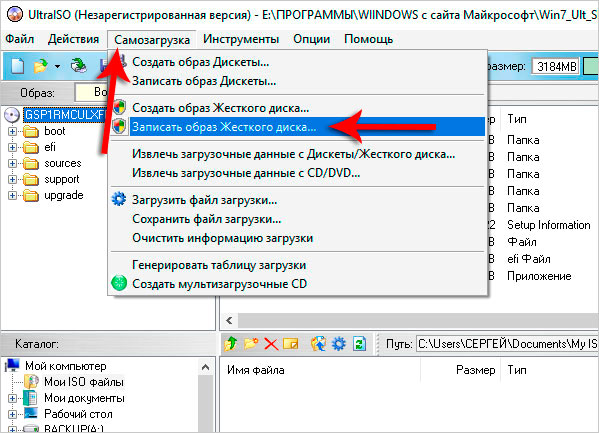
Jegyezze fel az operációs rendszer képét az USB flash meghajtón
- Ezután egy új program ablaka az alsó mezőben, amint az a képen adja meg a flash meghajtót, amely megy a felvételt az operációs rendszer lemez. Nyomja meg " Rekord- És erősítse meg a választást.
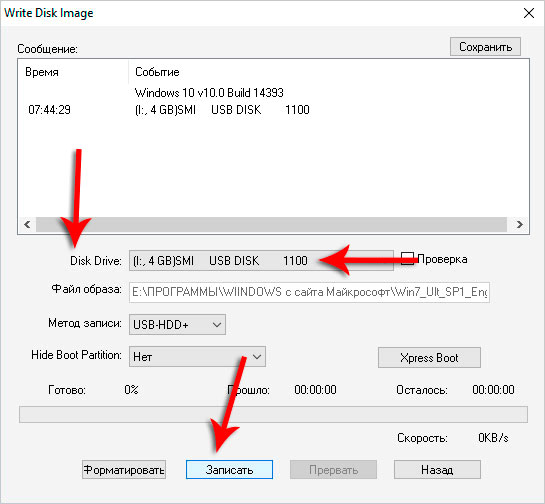
Jegyezze fel az operációs rendszer képét az USB flash meghajtón
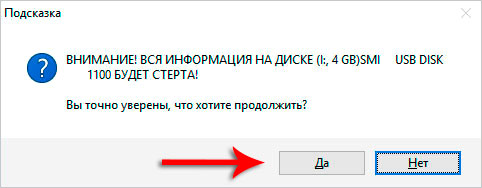
Jegyezze fel az operációs rendszer képét az USB flash meghajtón
- Ennek eredményeképpen várjuk, amíg a lemezkép teljesen rögzítve van az USB flash meghajtón.
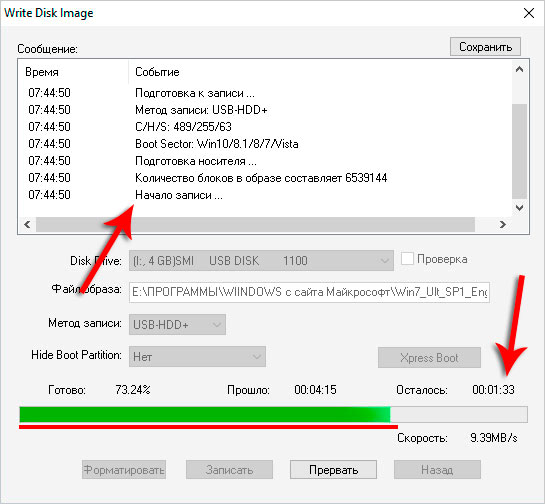
Jegyezze fel az operációs rendszer képét az USB flash meghajtón
A programok tájékoztatása a rendszerindító lemez képének rögzítésére is:
A lemezkép megnyitása és felszerelése a program segítségével:
- "Deamon Tools"
Winchesterrel dolgozni:
- "Microsoft Diskpart"
És itt részletesebb információk, hogyan kell felvenni a képet " Windows 7/8/10.»Az USB flash meghajtón és telepítse újra a rendszert:
Videó: Hogyan hozzunk létre ISO képet és ISO fájlt bármely fájlból?
